Ваш компьютер под Windows 11 работает некорректно? Не паникуйте! Среда восстановления Windows (WinRE) предоставляет инструменты, которые могут помочь вам устранить неполадки и решить проблемы с вашим ПК. Среди прочего, она включает в себя инструменты диагностики и ремонта, а также возможность восстановления вашего ПК из резервной копии.
В этом руководстве мы вместе увидим, как получить доступ к расширенным параметрам запуска на ПК с Windows 11.
Что такое среда восстановления Windows (WinRE)
Среда восстановления Windows (на английском языке: Windows Recovery Environment или WinRE) – это среда восстановления, которая позволяет устранять неполадки и решать проблемы с вашим компьютером. WinRE доступна на компьютерах начиная с Windows 7 и до 11-ой версии, включительно.
Если ваш компьютер не запускается должным образом, вы можете использовать WinRE для его восстановления из точки восстановления или образа системы. Вы также можете перезагрузить компьютер и получить доступ к расширенным инструментам устранения неполадок.
Вот список различных параметров, доступных в среде восстановления Windows (WinRE):
- Сбросить настройки операционной системы: позволяет переустановить Windows 11, выбрав сохранение или удаление личных файлов.
- Инструмент перезагрузки системы: восстановление при загрузке попытается исправить проблемы, которые мешают нормальному запуску Windows.
- Удалить обновления: позволяет удалить последнее исправление или обновление функции.
- Параметры: среди прочего, разрешают доступ к безопасному режиму.
- Командная строка: позволяет использовать командную строку для расширенного устранения неполадок (опция, предназначенная для опытных пользователей).
- Восстановление системы: используйте точку восстановления на своём ПК, чтобы восстановить Windows до более раннего состояния.
- Восстановление образа системы: восстановление Windows с помощью файла образа системы, который был создан ранее.
Как получить доступ к параметрам загрузки (WinRE)
Есть несколько способов получить доступ к среде восстановления Windows (WinRE). Используйте наиболее подходящий метод в зависимости от текущего состояния вашего ПК.
Запуск WinRE через настройки Windows 11
- Откройте приложение «Параметры» Windows 11. Для этого щелкните меню «Пуск», затем нажмите Параметры или используйте сочетание клавиш Win + I.
- В левой панели нажмите Система, затем нажмите Восстановление в правой части.
- Далее рядом с «Расширенные параметры запуска» нажмите на кнопку Перезагрузить сейчас.
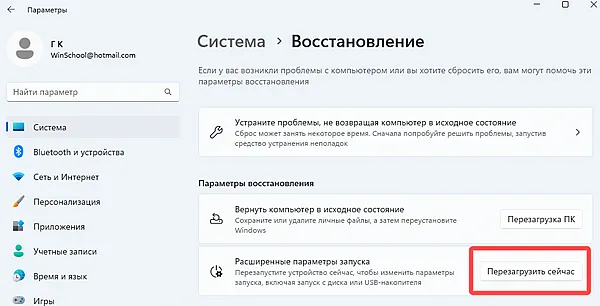
- Не забудьте сохранить свою работу, и как только это будет сделано, нажмите кнопку Перезапустить.
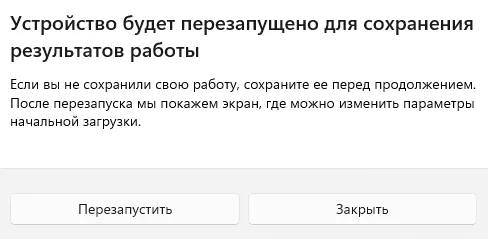
При перезагрузке ваш компьютер автоматически загрузится в среду восстановления Windows (WinRE), и вы получите доступ к известным расширенным параметрам запуска.
Запуск WinRE из меню «Пуск»
- Откройте меню «Пуск» Windows 11.
- Затем нажмите кнопку питания, затем нажмите и удерживайте клавишу Shift перед нажатием кнопки «Перезагрузка», затем отпустите клавишу Shift.
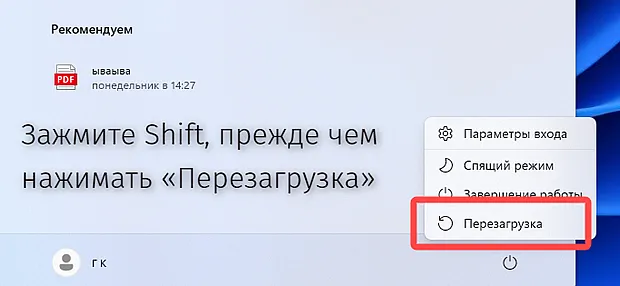
Запуск WinRE из меню опытного пользователя
- Откройте меню опытного пользователя. Для этого щелкните правой кнопкой мыши меню «Пуск» или одновременно нажмите клавиши Win + X.
- В появившемся контекстном меню поместите курсор мыши на «Завершение работы или выход из системы», затем, удерживая нажатой клавишу Shift, нажмите «Перезагрузить».
Запуск WinRE с экрана Ctrl + Alt + Del
- Одновременно нажмите клавиши Ctrl + Alt + Delete.
- Затем нажмите кнопку питания, расположенную в правом нижнем углу экрана.
- Нажмите и удерживайте клавишу Shift, а затем нажмите «Перезагрузить».
Запуск WinRE с экрана входа в систему
- На экране входа в систему нажмите кнопку питания, расположенную в правом нижнем углу.
- Нажмите и удерживайте клавишу Shift,затем нажмите кнопку Перезагрузить.
Использование терминала Windows для запуска WinRE
- Откройте терминал Windows. Для этого щёлкните правой кнопкой мыши меню «Пуск» и выберите «Терминал Windows».
- Введите следующую команду и нажмите Ввод на клавиатуре.
shutdown /r /o /f /t 00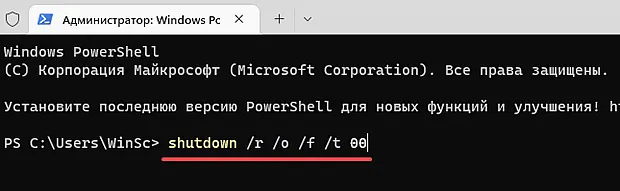
Запуск WinRE с загрузочного установочного USB-диска
- Начните с создания загрузочного установочного диска Windows 11. Для этого предлагаю вам прочитать мою статью, посвященную этому.
- Затем загрузите компьютер с загрузочного установочного USB-диска Windows 11. Для этого при запуске компьютера нажмите клавиши F8, F11 или F12 (в зависимости от модели вашей материнской платы).
- Выберите язык и нажмите Далее.
- Далее нажмите Восстановить компьютер.
Вот и всё, теперь вы знаете, как получить доступ к расширенным параметрам загрузки (WinRE) в Windows 11.



